WIN10启动游戏由于找不到xinput13dll无法打开解决方法 WIN10找不到xinput13dll游戏无法启动怎么办
更新时间:2025-02-07 12:34:03作者:xiaoliu
在WIN10系统中,有时候启动游戏时会遇到找不到xinput1_3.dll文件的情况,导致游戏无法正常打开,这个问题通常是由于系统缺少相关的运行库文件造成的。解决方法可以通过下载并安装最新的DirectX运行库或者重新安装游戏来解决。如果您在WIN10系统中找不到xinput1_3.dll文件导致游戏无法启动,不妨尝试以上方法来解决问题。
具体方法:
1、先在电脑上打开软件管理或者类似的软件下载应用。
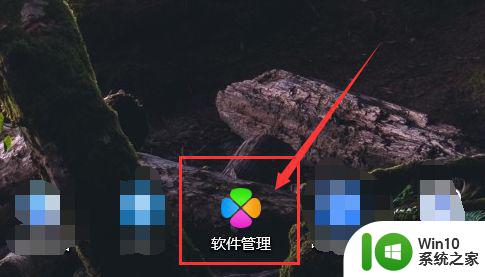
2、进入软件管理后再点击宝库。
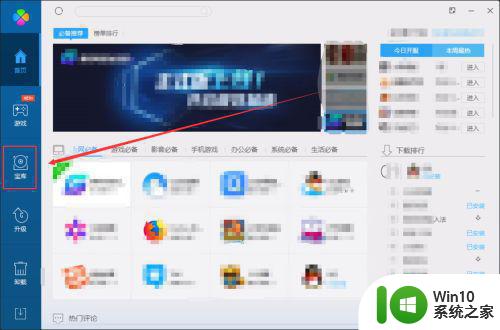
3、在宝库上方的搜索框内输入DirectX9.0 并按回车键。
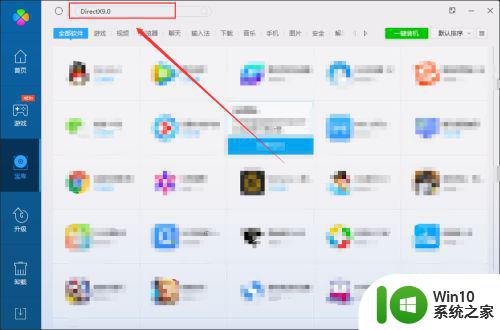
4、看到DirectX9.0软件再点击后面的安装。
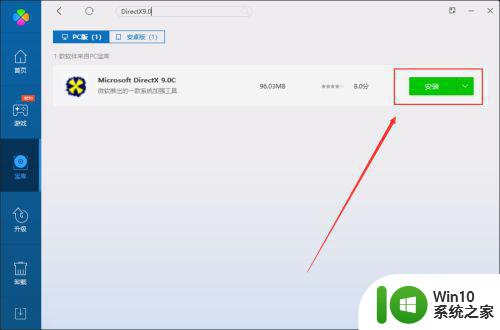
5、在弹出的DirectX9.0安装界面里会提示在安装DirectX-Insta11,不用管它继续点击安装。
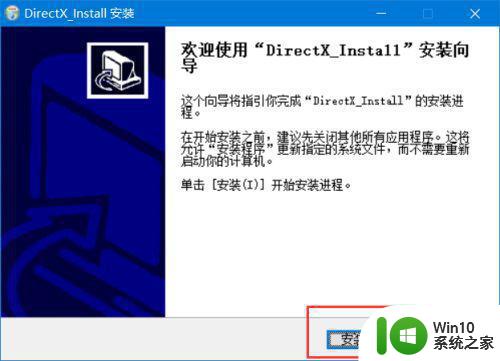
6、安装好后再点击完成,然后去重新打开刚才打开时提示缺少xinput1_3.dll的软件或游戏就可以正常启动了。
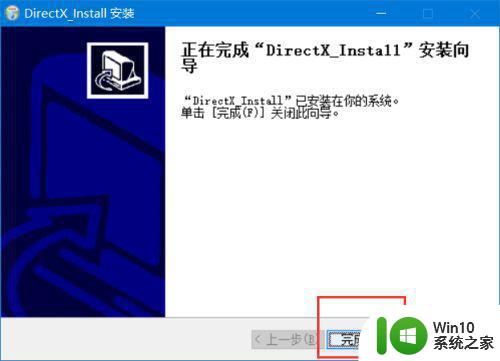
以上就是WIN10启动游戏由于找不到xinput13dll无法打开解决方法的全部内容,有遇到这种情况的用户可以按照小编的方法来进行解决,希望能够帮助到大家。
WIN10启动游戏由于找不到xinput13dll无法打开解决方法 WIN10找不到xinput13dll游戏无法启动怎么办相关教程
- WIN10启动游戏由于找不到xinput13dll无法打开修复方法 WIN10找不到xinput13dll怎么办
- win10启动后找不到bitlocker怎么办 win10开机后无法读取bitlocker怎么解决
- win10由于找不到msvcp140.dll无法继续执行代码怎么办 Win10找不到msvcp140.dll怎么解决
- win10开机显示找不到启动设备怎么解决 修复win10找不到启动设备3f0方法
- w10找不到快速启动项的解决方法 Windows 10快速启动失效怎么办
- win10服务找不到windows updte解决方法 win10服务无法找到windows update怎么办
- win10快速启动栏消失了怎么办 win10快速启动栏找不到怎么办
- win10由于找不到x3daudio1 win10找不到x3daudio17dll如何修复
- win10电脑Gpedit.msc无法打开怎么解决 win10电脑Gpedit.msc找不到怎么办
- win10无法找到gpedit.msc怎么解决 win10找不到gpedit.msc怎么办
- win10找不到secpol.msc如何解决 Win10打开secpol.msc找不到怎么办
- win10打开软件弹出无法找到脚本文件c:users\administrator的解决方法 Win10打开软件无法找到脚本文件怎么办
- 蜘蛛侠:暗影之网win10无法运行解决方法 蜘蛛侠暗影之网win10闪退解决方法
- win10玩只狼:影逝二度游戏卡顿什么原因 win10玩只狼:影逝二度游戏卡顿的处理方法 win10只狼影逝二度游戏卡顿解决方法
- 《极品飞车13:变速》win10无法启动解决方法 极品飞车13变速win10闪退解决方法
- win10桌面图标设置没有权限访问如何处理 Win10桌面图标权限访问被拒绝怎么办
win10系统教程推荐
- 1 蜘蛛侠:暗影之网win10无法运行解决方法 蜘蛛侠暗影之网win10闪退解决方法
- 2 win10桌面图标设置没有权限访问如何处理 Win10桌面图标权限访问被拒绝怎么办
- 3 win10关闭个人信息收集的最佳方法 如何在win10中关闭个人信息收集
- 4 英雄联盟win10无法初始化图像设备怎么办 英雄联盟win10启动黑屏怎么解决
- 5 win10需要来自system权限才能删除解决方法 Win10删除文件需要管理员权限解决方法
- 6 win10电脑查看激活密码的快捷方法 win10电脑激活密码查看方法
- 7 win10平板模式怎么切换电脑模式快捷键 win10平板模式如何切换至电脑模式
- 8 win10 usb无法识别鼠标无法操作如何修复 Win10 USB接口无法识别鼠标怎么办
- 9 笔记本电脑win10更新后开机黑屏很久才有画面如何修复 win10更新后笔记本电脑开机黑屏怎么办
- 10 电脑w10设备管理器里没有蓝牙怎么办 电脑w10蓝牙设备管理器找不到
win10系统推荐
- 1 番茄家园ghost win10 32位官方最新版下载v2023.12
- 2 萝卜家园ghost win10 32位安装稳定版下载v2023.12
- 3 电脑公司ghost win10 64位专业免激活版v2023.12
- 4 番茄家园ghost win10 32位旗舰破解版v2023.12
- 5 索尼笔记本ghost win10 64位原版正式版v2023.12
- 6 系统之家ghost win10 64位u盘家庭版v2023.12
- 7 电脑公司ghost win10 64位官方破解版v2023.12
- 8 系统之家windows10 64位原版安装版v2023.12
- 9 深度技术ghost win10 64位极速稳定版v2023.12
- 10 雨林木风ghost win10 64位专业旗舰版v2023.12